时间:2021-07-13 08:41:18 作者:辰奕 来源:系统之家 1. 扫描二维码随时看资讯 2. 请使用手机浏览器访问: https://m.xitongzhijia.net/xtjc/20210713/218017.html 手机查看 评论 反馈
许多用户由于办公的需求,都会要求使用IE浏览器,但是不少用户在升级Windows11系统后,发现自己的电脑IE浏览器打不开,这是什么原因呢。其实微软在Win11中剔除了IE浏览器,但是我们可以使用一些首段进行更改,下面小编就带着大家一起看看怎么解决吧!
操作方法:
下载此文件,解压至电脑桌面中。下载地址>>>
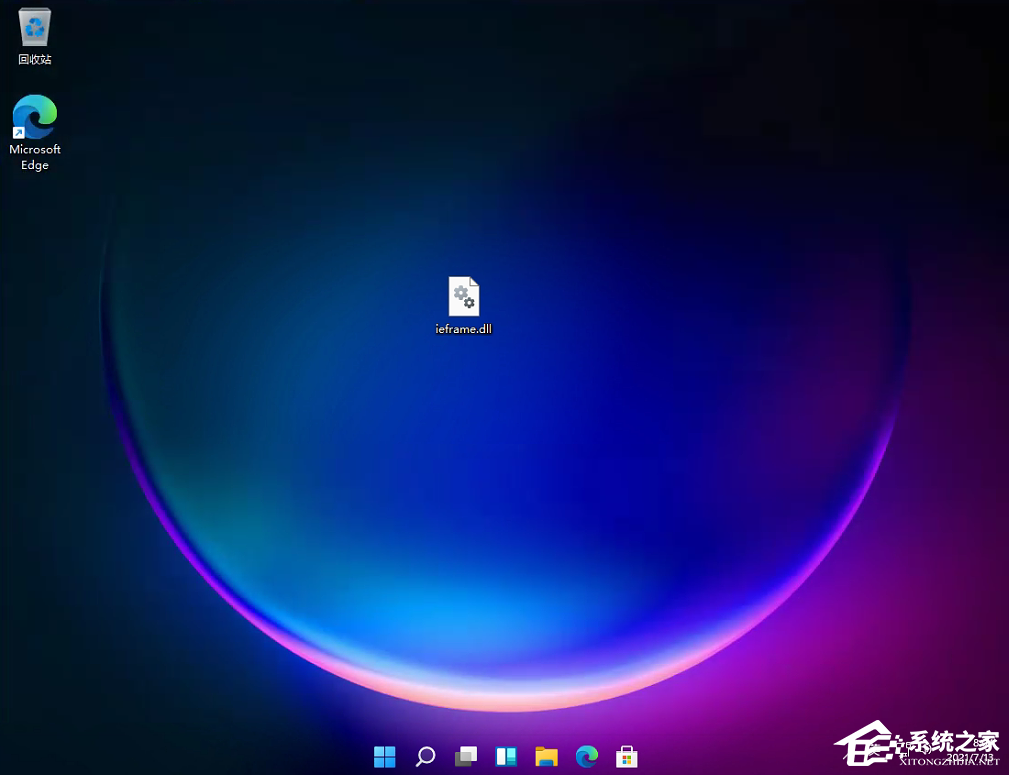
下载系统之家开发的PE工具:u.xitongzhijia.net制作U盘启动盘。
插入电脑后,重启电脑进入pe中。(由于每台机型不一样可以自行百度)
进入pe后,打开【此电脑】然后找到:C:/用户/(账户名)/桌面,进入后,将解压好的ieframe.dll放到PE的桌面中。

然后我们再打开C:\Windows\System32,将原有的ieframe.dll进行替换,然后重启电脑即可。

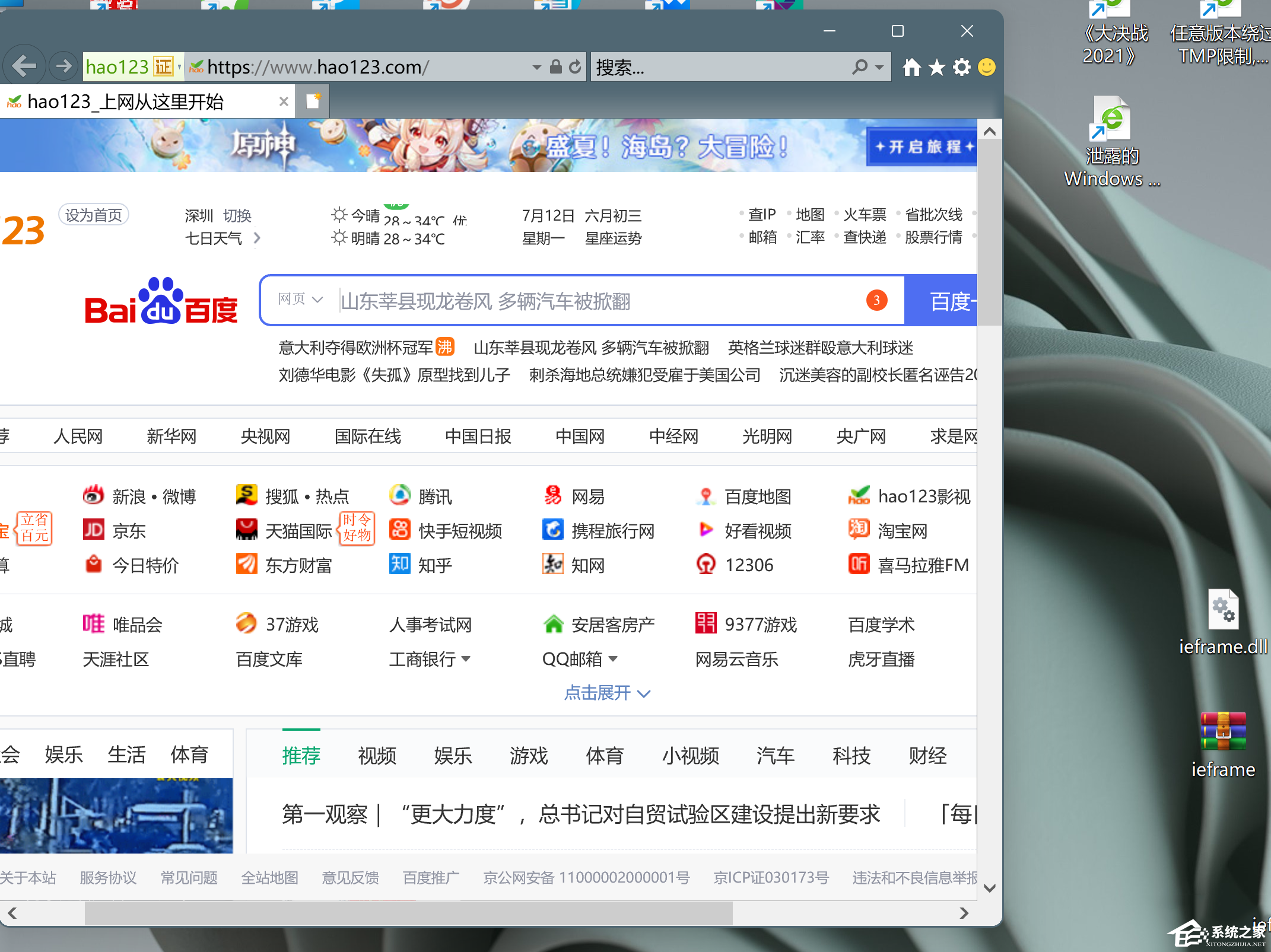
发表评论
共0条
评论就这些咯,让大家也知道你的独特见解
立即评论以上留言仅代表用户个人观点,不代表系统之家立场